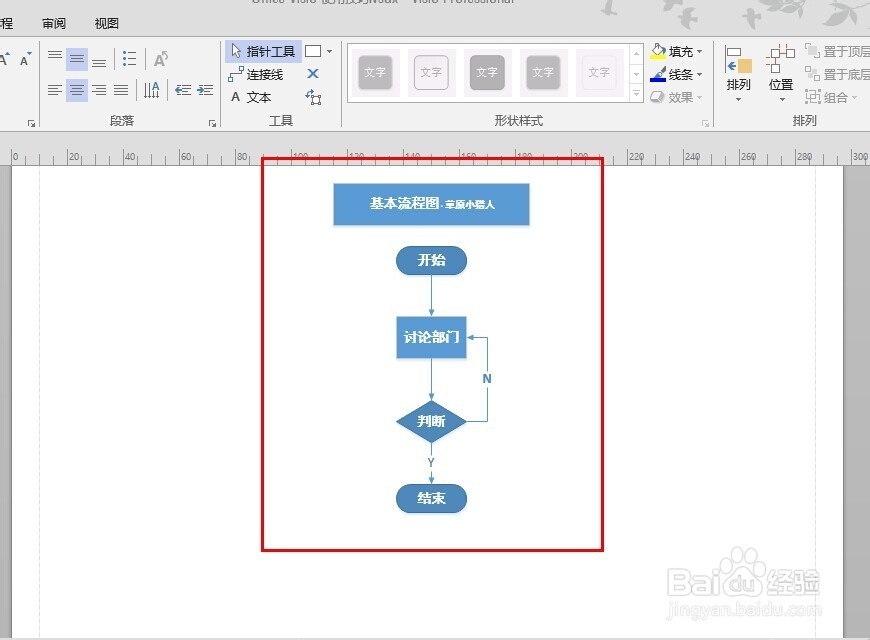1、第一次打开Visio文档会出现以下窗口, 提示您可以创作哪种图表, 左侧为分类, 右侧区域为图形样例区域。

2、首先我们想创作一个基本的流程图, 所以我们选择【流程图】中的【基本流程图】,选择会自动把基本流程图的图形加载到图形选择区域。
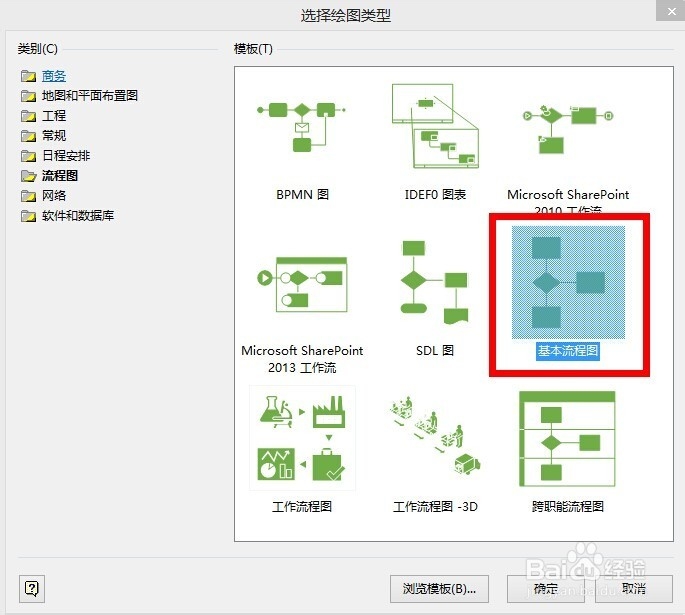
3、我们选择基本流程图后,在左侧会出现很多的图形,各种图形默认代表的意思也是不一样的,在图形那里有说明,一般开始、结束用的是圆形图标,或者是圆形边角的长方形,长方形代表实体,菱形为判定。直接把需要的图标拖动过来即可。
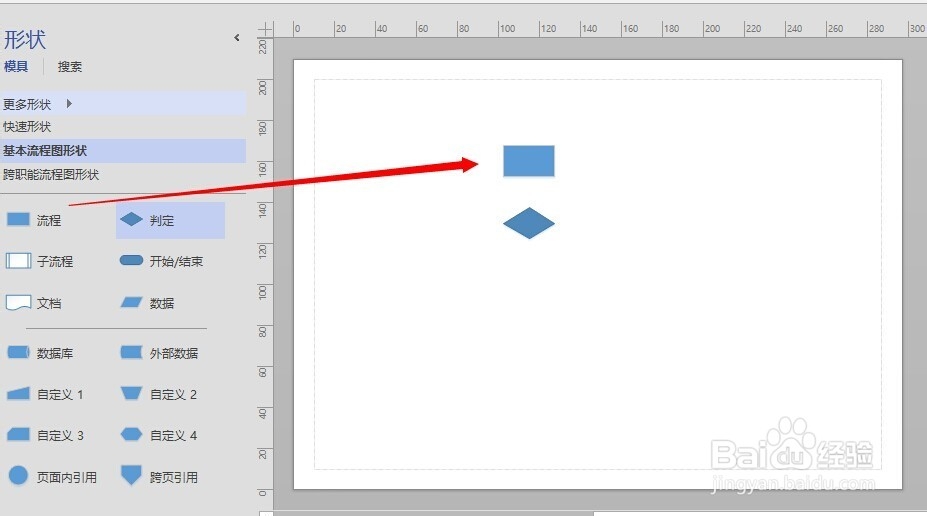
4、在各个拖动过来的图标,鼠标悬停的时候,各方向会出现不同的▷(三角形),点击拖动就可以画箭头了。

5、双击图形或者线条,可以编辑里面的文字,小编这里只是说明性的添加了【开始】【实体】【判定】【结束】,并且在各环节标注文字。
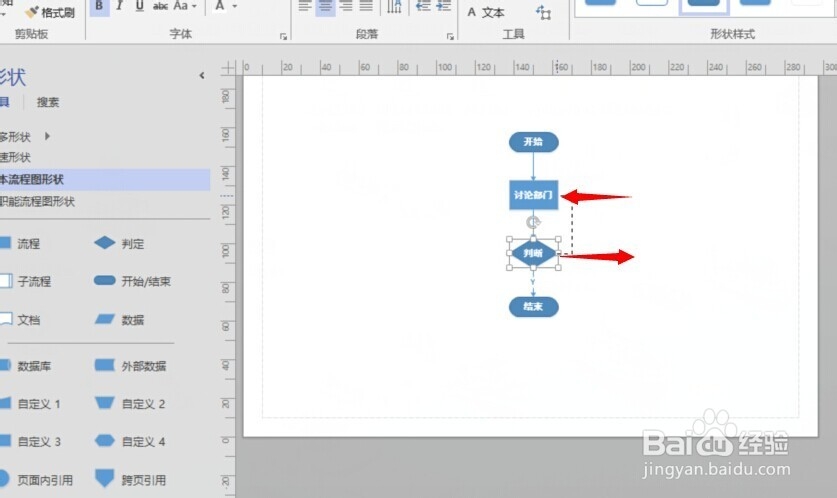
6、等所有的工作完成后,最后看我们的效果图,这样最基本的【基本流程图】已经画好了。